Wondershare Repairit 2.0, Brand Nuova Identità e Top Interfaccia
Aggiornato il 07/03/2025 • Archiviato in: Supporto • Soluzioni comprovate
Wondershare è sempre stata in prima linea nella progettazione di applicazioni ricche di funzionalità, aiutando gli utenti ad affrontare vari problemi tecnici nella loro vita quotidiana. Questa volta il team ha intensificato il gioco, rilasciando il nuovo aggiornamento del suo strumento di riparazione video, ufficialmente noto come Wondershare Repairit 2.0. È uno strumento di riparazione video completamente funzionale, progettato per riparare video corrotti/danneggiati in modo da poterli riprodurre senza interruzioni.
Con un'interfaccia utente più intuitiva e un set completo di nuove funzionalità, Wondershare Repairit 2.0 è un sicuro passo avanti rispetto al suo predecessore. Lascia che ti guidiamo attraverso tutte le nuove funzionalità/aggiornamenti di Wondershare Repairit 2.0 che lo rendono uno strumento di riparazione video affidabile per Windows/macOS.
Aggiornamento n°1 - Nuova Interfaccia Utente e Identità del Marchio
1Nome e Logo Notevoli
La versione precedente era conosciuta come Wondershare Repairit. Ma la società ha cambiato questa volta l'identità generale del software, chiamandolo Wondershare Repairit 2.0.

A differenza della versione precedente, Wondershare ReapirIt 2.0 ha un nome univoco che fa risaltare il software e facilmente riconoscibile.
2Interfaccia Amichevole Riprogettata
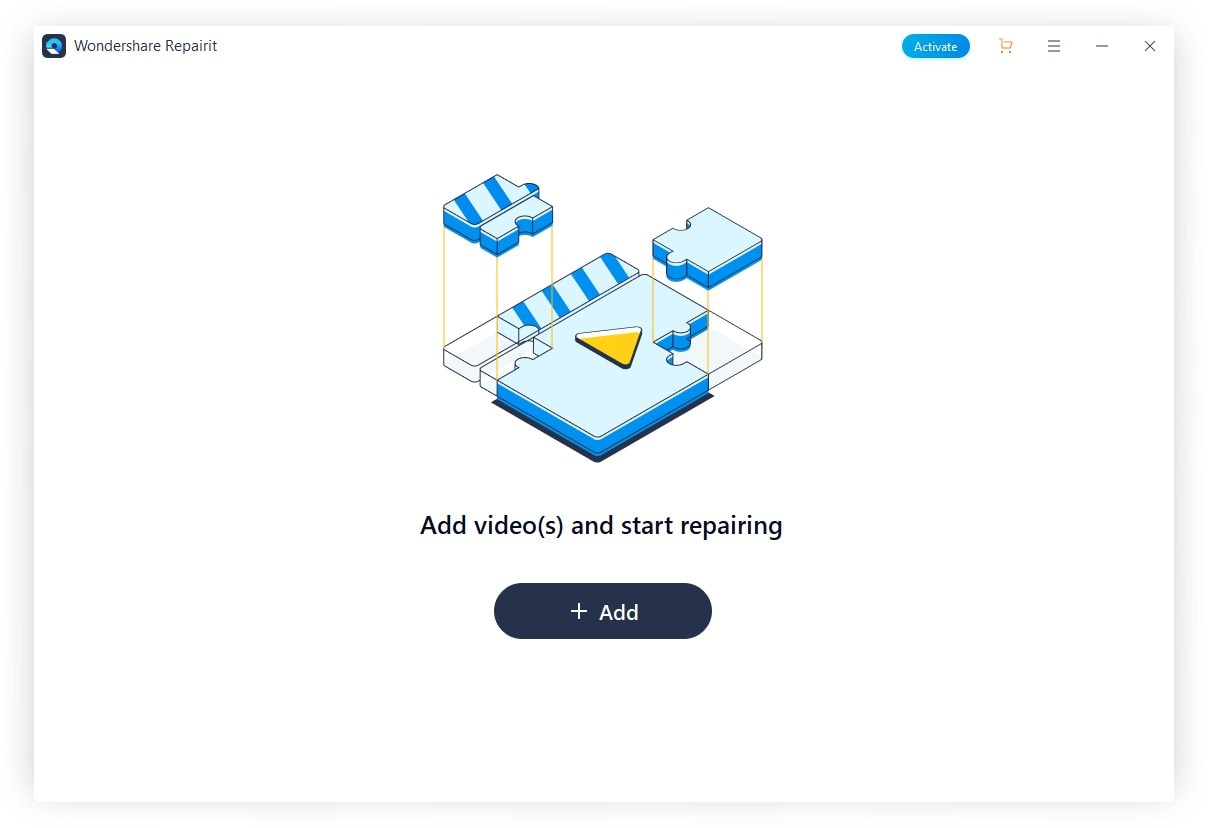
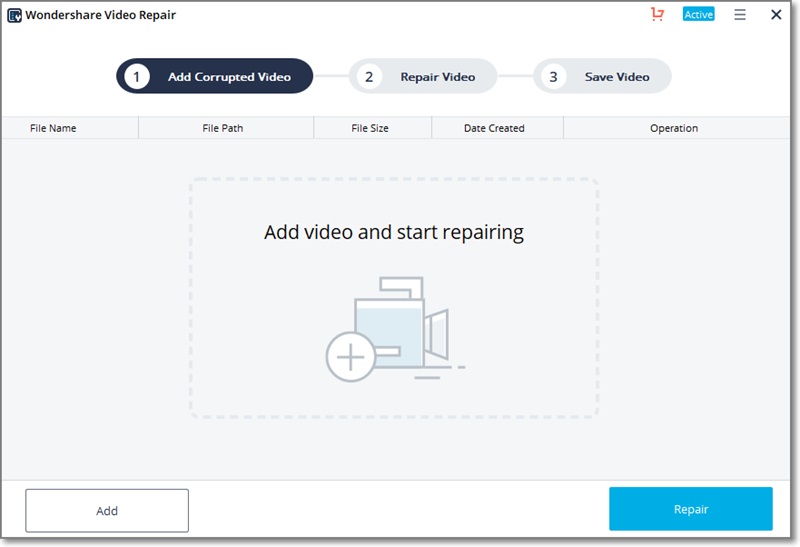
Insieme a un nuovo nome, Wondershare ha anche cambiato l'interfaccia utente complessiva in Repairit 2.0. Con un uso coerente di loghi e colori accattivanti, Wondershare ha introdotto un nuovo VIS (Visual Input System) in Repairit 2.0. Grazie a questo nuovo VIS, tutti gli elementi di Repairit 2.0 si adattano perfettamente allo schermo, rendendo le cose meno ingombranti.
Aggiornamento n°2 - Visualizzazione Intuitiva delle Informazioni Video
1Visualizza la Miniatura del Video
Wondershare Repairit 2.0 mostra anche delle miniature dedicate per ogni video. Ciò significa che sarai in grado di identificare ogni video semplicemente guardando la sua miniatura. È una funzionalità affidabile, soprattutto quando si desidera riparare più video contemporaneamente. Poiché ogni video avrà la propria miniatura, diventerà molto più facile identificare e gestire tutti i video nell'elenco.
2Informazioni Tecniche Utili
Se hai già utilizzato Wondershare Repairit in passato (la versione precedente), noterai differenze significative tra le due applicazioni. Dopo aver aggiunto un video danneggiato nella versione più recente, ti verrà chiesto di visualizzare un "elenco video" migliore e dettagliato.
L'elenco mostrerà i video insieme alle loro informazioni tecniche, una caratteristica che mancava nella versione precedente del software. Ora puoi vedere la durata del video, la frequenza dei fotogrammi, le dimensioni del file, la risoluzione video e il dispositivo utilizzato per acquisire il video.
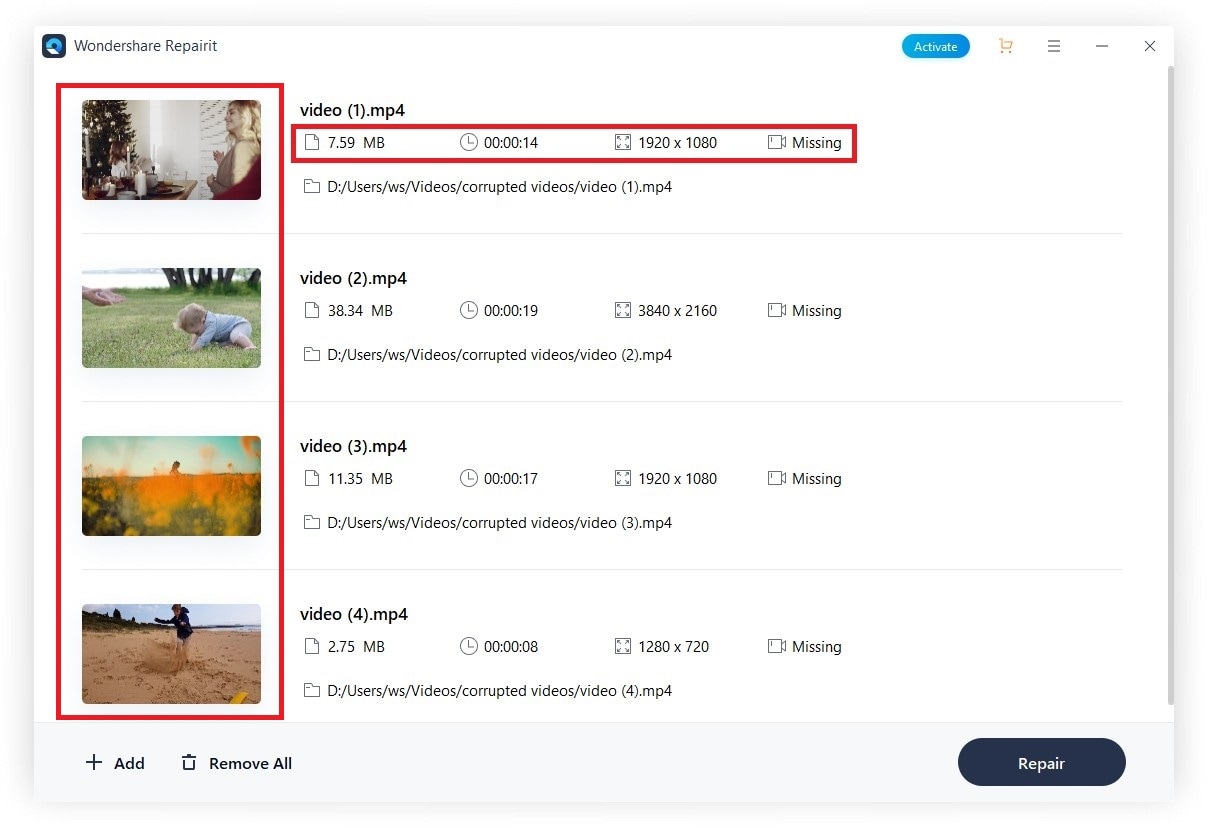
Rispetto alla versione precedente (che mostrava solo le dimensioni del file), Wondershare Repairit 2.0 mostra informazioni dettagliate sui video che aggiungerai. E dopo che i video sono stati riparati con successo, il software aggiornerà automaticamente le informazioni tecniche di conseguenza.
3Stylish Progress Bar
Dopo che i video sono stati aggiunti con successo e hai cliccato il pulsante "Ripara", noterai una nuova barra di avanzamento. Come diversi elementi del software, anche la "Barra di Avanzamento" è stata perfezionata per adattarsi all'interfaccia intuitiva complessiva.
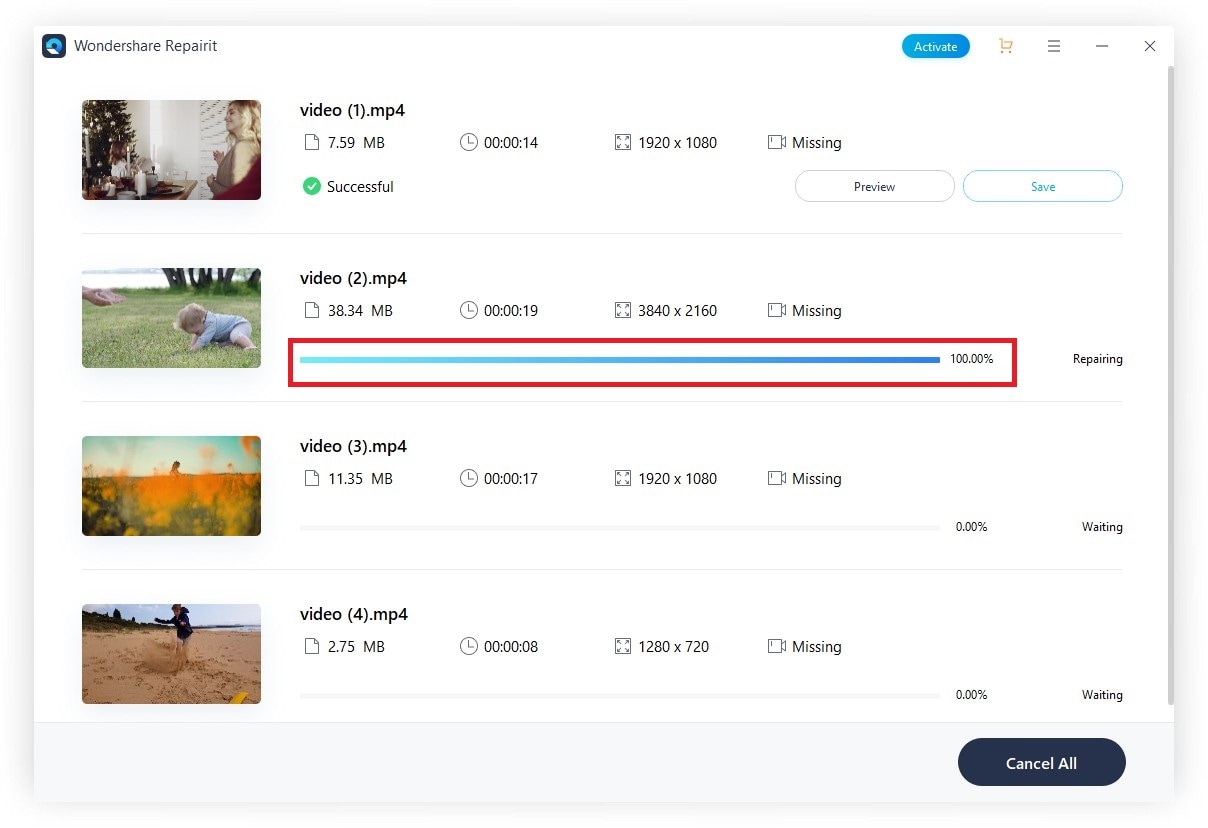
La nuova barra di avanzamento verrà visualizzata sotto le informazioni tecniche dei video. Ciò renderà più facile tenere sotto controllo l'avanzamento complessivo della riparazione dei video aggiunti.
Aggiornamento n°3 - Modalità di Riparazione Avanzata Raffinata
Gli utenti che hanno utilizzato Wondershare Repairit in precedenza, avranno familiarità con la modalità "Riparazione Avanzata" del software. Anche se la modalità "Riparazione Avanzata" funziona allo stesso modo nella versione più recente, c'è un cambiamento importante che aumenterà la percentuale complessiva di successo di Repairit 2.0. Nella versione più recente, l'applicazione verificherà il video di esempio prima di passare alla riparazione avanzata.
Quindi, una volta impostati i parametri per il video di esempio, Repairit 2.0 li abbinerà al video di origine. Se questi parametri chiave per il video di origine e per il video di esempio combaciano, ci sarà una percentuale di successo maggiore per la riparazione del video danneggiato.
Tuttavia, come in precedenza, ci sono alcune cose che dovresti ricordare quando scegli un video di esempio. Ad esempio, il video dovrebbe avere la stessa frequenza dei fotogrammi e deve essere catturato dallo stesso dispositivo del video sorgente che si desidera riparare.
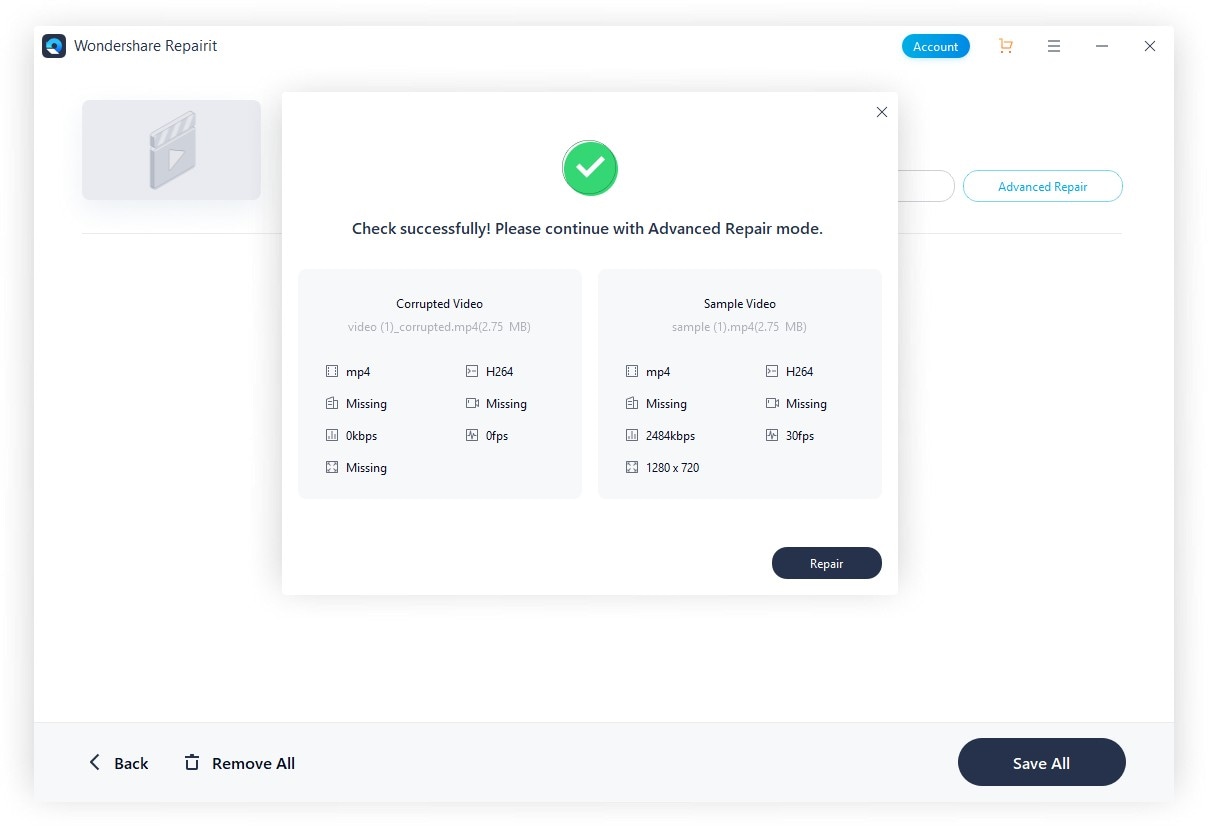
Inoltre, Wondershare Repairit 2.0 elencherà tutti i parametri tecnici del video sorgente e del video di esempio. In questo modo, sarà molto più semplice scegliere il video di esempio giusto per il lavoro. Ecco i sei parametri tecnici che Repairit 2.0 corrisponderà prima di iniziare la riparazione anticipata.
- Formato
- Produttori del Dispositivo
- Frequenza dei fotogrammi
- Risoluzione
- Formato di Codifica
- Modello del Dispositivo
Nel caso in cui questi parametri non corrispondano, ti verrà chiesto di aggiungere un nuovo video di esempio.
Aggiornamento n°4 - Funzionalità di Anteprima Migliorata
1Anteprima Completa del Video Riparato
Wondershare Repairit 2.0 fornisce una migliore funzionalità di "Anteprima" rispetto a Wondershare Repairit. Questa volta potrai guardare un'anteprima dell'intero video. Nella versione precedente, il software mostrava solo un'anteprima di 30 secondi.
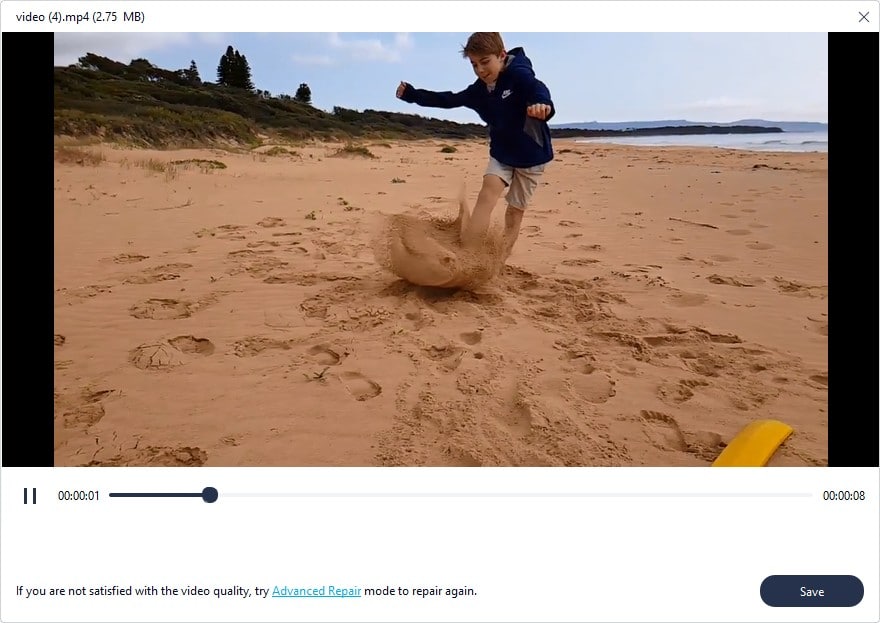
Per questo motivo, gli utenti non erano in grado di identificare se l'intera lunghezza del video è stata riparata o meno. Per affrontare questa situazione, Wondershare ha deciso di fornire un'anteprima completa dell'intero video. Ciò ti aiuterà a controllare i video, prima di salvarli sul tuo PC. Al momento, questa funzione è disponibile solo per i formati AVI, FLV, MTS, M2TS e MKV. Per quanto riguarda gli altri formati, è possibile visualizzare in anteprima solo 30s di lunghezza prima di aver acquistato il prodotto.
2Screenshot Video Durante l'Anteprima

Nella finestra "Anteprima", l'applicazione visualizzerà anche frammenti, di diverse durata, del video. Con questi screenshot, sarai in grado di identificare la qualità complessiva del video e decidere se il video necessita di una riparazione anticipata o meno. Ad essere onesti, l'intera funzionalità di anteprima è stata aggiornata per rendere il software più intuitivo.
Aggiornamento n°5 - Ottimizzate Piccole Funzionalità
In Wondershare Repairit 2.0, ci sono cambiamenti significativi così come piccoli aggiornamenti, che rendono l'intera applicazione più orientata all'utente. Quindi, diamo un'occhiata ad alcune delle (piccole) funzionalità aggiuntive che sono state aggiunte alla versione più recente.
1Quando aggiungi dei video, Wondershare Repairit 2.0 nasconderà automaticamente i file che non sono supportati dal software. Ha un filtro dedicato che elenca solo i video che possono essere riparati.
2Adesso puoi rimuovere tutti i video dall'elenco con un clic. A differenza della versione precedente, non dovrai rimuovere i video uno per uno in Wondershare Repairit 2.0. Nonostante sia una piccola modifica, questa nuova funzionalità renderà lo strumento più conveniente.
3Se stai esaurendo lo spazio di archiviazione sul tuo PC, Repairit 2.0 mostrerà un promemoria amichevole per ottimizzare lo spazio di archiviazione. Questo promemoria verrà visualizzato dopo che avrai riparato il video e desideri salvarlo sul tuo disco rigido
4Se desideri riparare più video usando la "Riparazione Avanzata", Wondershare Repairit ti darà la libertà di applicare lo stesso video di esempio a tutti i video nell'elenco con un clic. Dopo aver aggiunto un nuovo video di esempio, sullo schermo verrà visualizzata una finestra popup. È sufficiente cliccare il pulsante "Sì" se si desidera riparare tutti i video utilizzando questo particolare video di esempio. Tuttavia, questo funzionerà solo se i parametri chiave di ogni video corrispondono al tuo video di esempio.
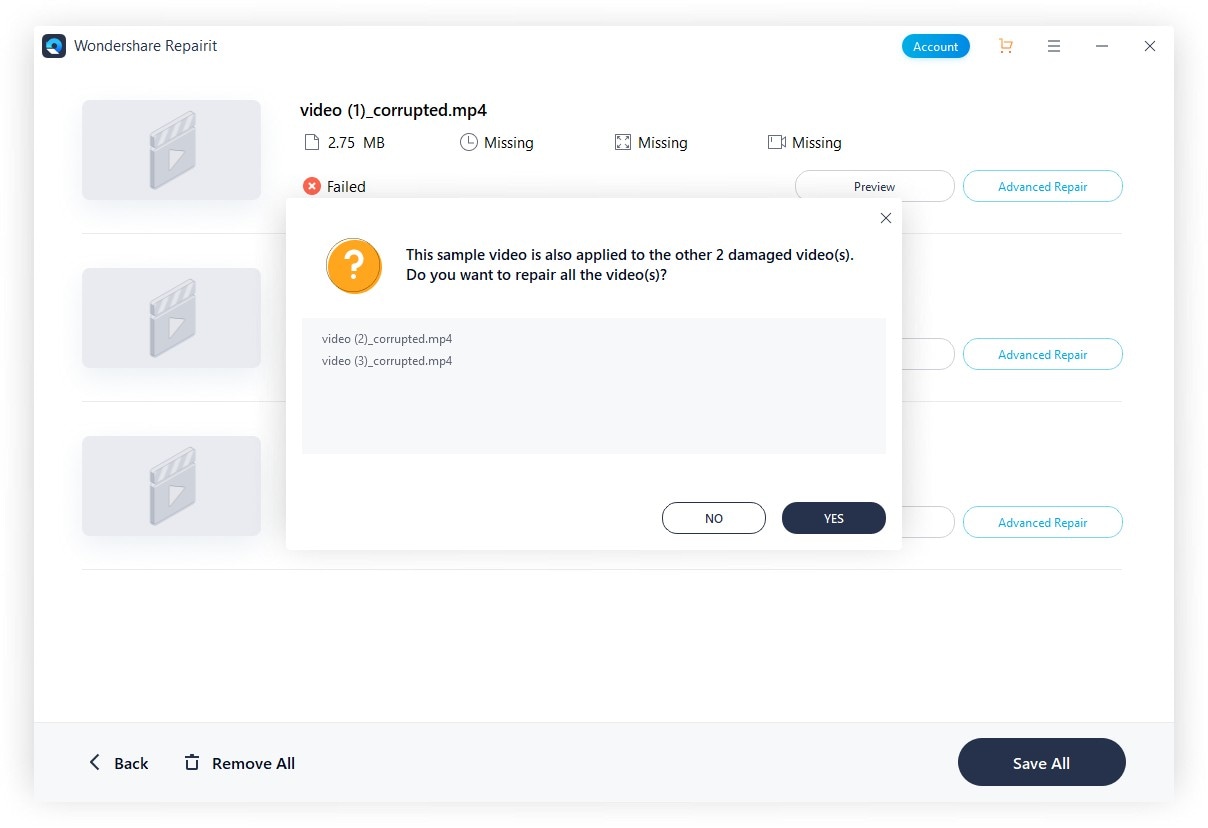
Aggiornamento n°6 - Supporta Più Formati Video e Fotocamere
Wondershare Repairit 2.0 adesso supporta un numero relativamente maggiore di formati video e di fotocamere.
1Formato Video INSV Supportato
Il Formato Video INSV viene utilizzato per archiviare video panoramici acquisiti utilizzando Insta 360. Per le persone che non lo conoscono, Insta 360 è una fotocamera dedicata che cattura video a 360 gradi. Considerando la crescente popolarità della fotocamera, ha perfettamente senso per Wondershare rendere il formato INSV compatibile con Repairit 2.0.
2Supporta Fotocamere Sportive come Samsung Gear 360

Come Insta 360, Wondershare Repairit 2.0 supporta anche più fotocamere sportive a 360 gradi come Samsung Gear 360 e GoPro Hero Max. Quindi, se uno dei tuoi video da una videocamera a 360 gradi è stato danneggiato, Wondershare Repairit 2.0 ti aiuterà a ripararlo facilmente.
Conclusioni
In poche parole, Wondershare si è concentrato sul miglioramento dell'usabilità complessiva di Wondershare Repairit 2.0. L'azienda ha ottimizzato il codice sottostante per migliorarne la funzionalità e aumentare anche il tasso di successo della riparazione. Se confrontiamo Repairit 2.0 con il suo predecessore, sarebbe sicuro dire che la versione più recente è più stabile e con funzionalità avanzate.
Domande Frequenti su Wondershare Repairit
D1Quali Formati Video Supporta Wondershare Repairit 2.0?
Essendo un software avanzato di riparazione video, Wondershare Repairit 2.0 supporta un'ampia varietà di formati video. Questi formati includono file MOV, MP4, M4V, M2TS, MKV, MTS, 3GP, AVI e FLV. Oltre a questi formati generali, tuttavia, Repairit supporta anche il nuovissimo INSV e altri formati video a 360 gradi.
D2Quali Tipi di Video Danneggiati Posso Riparare Utilizzando il Software di Riparazione Video?
Puoi utilizzare il software per riparare quasi tutti i video, catturati dal tuo smartphone o da una fotocamera DSLR. In effetti, Wondershare Repairit 2.0 può essere utilizzato per riparare anche i film, che hanno una lunghezza video relativamente più lunga.
D3Cosa c'è di Unico Nella Funzione di Riparazione Avanzata?
La funzione "Riparazione Avanzata" di Wondershare Repairit 2.0 è progettata per riparare video gravemente danneggiati. In molti casi, i video sono danneggiati a tal punto che è difficile ripararli utilizzando la riparazione tradizionale. In questo caso, la "Riparazione Avanzata" sarà molto utile, in quanto aumenterà la percentuale di successo della riparazione complessiva.
La "Riparazione Avanzata" utilizza un video di esempio come riferimento e lo utilizza per riparare il video danneggiato. Il video di esempio deve essere acquisito dallo stesso dispositivo del video danneggiato, perché entrambi i video avranno le stesse informazioni tecniche. Repairit 2.0 utilizzerà queste informazioni tecniche per riparare il video danneggiato.
D4Come Prevenire la Corruzione dei Video?
Se desideri evitare tali circostanze in futuro, ecco alcuni suggerimenti che ti aiuteranno a evitare il danneggiamento del video. Innanzitutto, non spegnere il PC durante il trasferimento/download di un file video sul PC. Un'improvvisa interruzione nel trasferimento del video è il motivo più comune che può provocare un video danneggiato.
Inoltre, di tanto in tanto scansiona il tuo sistema utilizzando un potente Antivirus, soprattutto se il tuo PC è sempre connesso a Internet. Perché? Perché, in molti casi, le persone finiscono per scaricare virus insieme ad altri file, che di solito danneggiano i file esistenti sul PC. Questi sono i due suggerimenti più utili che ti aiuteranno a prevenire la corruzione del video in futuro.



